In questo appuntamento di MacAdemia vi parlerò di una valida applicazione per iOS dedicata all’acquisizione in digitale di documenti in hard copy. Prizmo è un’app universale iPhone/iPad sviluppata da Creaceed ed è utile in quelle occasioni in cui abbiamo la necessità di effettuare una scansione ad un documento o di acquisirne solo il testo. Credo che si riveli molto comoda quando abbiamo a che fare con documentazioni di archivio o copie di atti che molto spesso è possibile consultare e/o trascrivere ma non prendere in prestito o fotocopiare per via della loro delicatezza. Oppure in quelle circostanze in cui vogliamo acquisire in digitale porzioni di alcuni testi che possediamo in copia cartacea perché necessari per il nostro lavoro di ricerca. In definitiva qualunque cosa possa essere fotografata che presenta del testo al suo interno può essere elaborata con Prizmo. Personalmente ho trovato l’applicazione particolarmente efficace, in quanto consente un’ottima ricognizione dei margini delle pagine in automatico e riesce ad eseguire in batch l’OCR sul testo di tutte le foto presenti nel progetto. Le app concorrenti, come alcune più blasonate tipo Scanbot, invece richiedono che il lavoro venga eseguito per singola pagina. Prizmo integra anche la possibilità di tradurre il testo al volo in svariate lingue e di esportare il tutto.
Scattare una foto
Dopo aver avviato Prizmo la schermata dell’app si presenta molto minimal. In alto a destra il tasto edit consente di eliminare un progetto della nostra libreria; la ghiera a sinistra consente di settare la qualità delle immagini e l’uso di iCloud (vi è anche di una versione per OS X). Il tasto centrale fotocamera apre la cam per avviare una “scansione”, quello laterale a forma di documento modifica il tipo di supporto da acquisire (lo si può fare anche dalla fotocamera) e, infine, il tasto speaker consente di avviare la riproduzione vocale del testo acquisto.
La fotocamera presenta diversi controlli. In alto possiamo scegliere il formato della pagina e la lingua di origine. Al centro abbiamo il tasto blu per scattare, i controlli per settare il riconoscimento automatico della pagina e lo stabilizzatore. Il simbolo download invece indica la possibilità di importare un file da altre app. In basso possiamo cambiare il tipo di supporto che stiamo fotografando, nello specifico: testo, immagine o biglietto. Comoda la griglia nella fotocamera per allineare la foto ai margini del documento.
Il progetto
Dopo aver acquisito tutte le immagini, queste vengono mostrate in miniatura sulla sinistra, mentre al centro abbiamo l’area di lavoro. Documents, in alto, consente di aprire un nuovo progetto (ci riporta alla libreria), la “T” invece cambia il tipo di documento (testo, immagini o biglietti). A destra i controlli per il formato e le lingue. Recognize va usato solo se vogliamo acquisire il testo del documento e quindi passare alla fase successiva. Se invece vogliamo apportare delle modifiche – leggasi aggiustare la foto, i margini della pagina e il colore – l’app ci mette a disposizione un set di efficaci strumenti. Il pannello crop per ridurre l’area e allineare la pagina; adjust per modificare luminosità e contrasto o per renderla B&W; Readability è una funzione integrata che migliora la foto ai fini della leggibilità del testo. Dopo aver apportato le modifiche necessarie, sfiorando Recognize in alto a destra passiamo alla fase successiva. Avendo usato app concorrenti quello che apprezzo di Prizmo e che permette di intervenire per fasi su tutte le immagini. Altre app, invece, obbligano a finire tutto il processo per ogni singola immagine per passare a quella successiva imponendo un continuo avanti ed indietro.
La fase due del lavoro è prevalentemente incentrata sul testo. Prizmo per iOS si basa su questi box o regioni, come li chiama il software, per riconoscere il testo. Essi sono ordinati secondo un numero e presentano un simbolo “T” nel caso in cui si tratti di testo, l’icona “picture” per le immagini. I controlli in basso consentono di cambiare tipo di box, di modificare la lingua di origine, di aggiungere un box nel caso in cui vogliamo distribuire meglio il riconoscimento del testo o qualcosa non è stato riconosciuto a dovere. Remove per eliminare un box e Merge per unirne due. Reorder consente di riordinare i box e, di conseguenza, il flusso del testo che verrà restituito nel pannello laterale, dove possiamo apportare immediatamente delle correzioni o copiare il contenuto. Translate traduce l’intero testo e dal suo menu possiamo scegliere la lingua di output. Sfiorando prepare ritorniamo alla fase precedente.
Esporta
Per esportare sarà sufficiente utilizzare l’icona freccia in su di iOS, il pannello presenta diverse opzioni. Read Text avvia la riproduzione del testo. Ho provato l’inglese nella riproduzione di alcune righe e la lettura è ai livelli di Siri, per cui possiamo definirlo sufficiente. Export Text esporta tutto il testo riconosciuto tramite OCR, chiedendoci in quale app installata esportare/salvare tramite il classico menu di iOS 9. Copy to Clipboard è utile per incollare il testo su una altra app a nostro piacimento. Se invece vogliamo generare un file con il testo in esso contenuto dobbiamo scegliere Export as File.
Export as File presenta diverse scelte. Prizmo Document crea un file progetto che può essere aperto su Prizmo per Mac ed eventualmente rimaneggiato. Text Document genera un file txt. PDF (text) crea invece un file PDF che contiene il testo che l’app ha riconosciuto attraverso OCR. PDF (Image+ searchable text) invece produce un file che ricalca il documento come nelle immagini originali. Il testo al suo interno è riconosciuto e per tanto possiamo evidenziarlo ed effettuare ricerche al suo interno come un normale PDF. In questo caso la qualità del risultato dipende dalle foto che scattate.
Output
Le figure sottostanti mettono a confronto le diverse modalità di esportazione in PDF. L’immagine seguente è frutto dell’esportazione PDF (text). In questo caso le regioni che abbiamo individuato come immagini vengono riportate come tali all’interno del file.
Il secondo output invece è sempre un file PDF ma nella versione (Image+searchable text). In questo caso l’output è una immagine fedele all’originale, ma il testo al suo interno può essere comunque ricercato e selezionato.
Il terzo output è identico al precedente come tipo di esportazione. L’immagine è stata precedentemente trasformata in bianco e nero e, attraverso i controlli esposizione e contrasto, migliorata la leggibilità
Conclusioni
Prizmo per iOS è molto semplice da usare e, con le possibilità di modifica delle immagini, anche una foto scattata male può essere recuperata. Sensata l’idea di intervenire per fasi su tutte le immagini invece che terminare il processo singolarmente e poi tornare indietro. Valida la funzione readability, che permette di enfatizzare il contrasto tra testo e sfondo, a volte necessario nel riconoscimento su superfici molto colorate. Comoda la possibilità di traduzione istantanea del testo e il riordino e la riassegnazione dei contenuti delle singole regioni individuate. Assente invece la possibilità di esportare il testo su file .docx mantenendo la formattazione della sorgente originale. Il voto complessivamente è alto per via della disponibilità lato OS X di alcuni tool più avanzati ai quali affidarsi senza perdere il progetto e anche grazie al riconoscimento OCR in batch, che consente di risparmiare molto tempo rispetto ad un intervento per singola pagina. Il prezzo di 9,99€ su App Store è circa il doppio delle app concorrenti, ma per un uso intenso e con file composti da molte pagine, queste non raggiungono i livelli di Prizmo.
PRO
 Stabilità anche con file di grosse dimensioni
Stabilità anche con file di grosse dimensioni
 Possibilità di lavorare sullo stesso progetto lato desktop
Possibilità di lavorare sullo stesso progetto lato desktop
 Esportazioni in originale con testo riconosciuto
Esportazioni in originale con testo riconosciuto
 Traduzione istantanea in moltissime lingue
Traduzione istantanea in moltissime lingue
 Riconoscimento multiplo del testo da più immagini
Riconoscimento multiplo del testo da più immagini
 Possibilità di modifica dei box testo/immagine
Possibilità di modifica dei box testo/immagine
CONTRO
 Lentezza nello scattare una foto per via del tentativo di riconoscere i margini della pagina
Lentezza nello scattare una foto per via del tentativo di riconoscere i margini della pagina
 Assenza di esportazione in file formattato come all’origine
Assenza di esportazione in file formattato come all’origine
 Costo in rapporto alle altre app concorrenti
Costo in rapporto alle altre app concorrenti
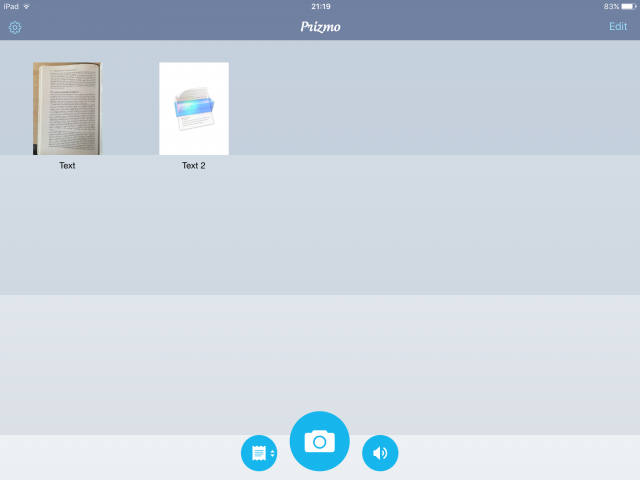
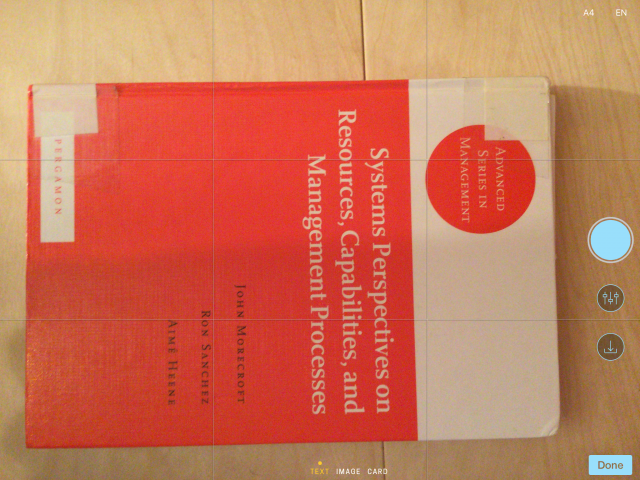
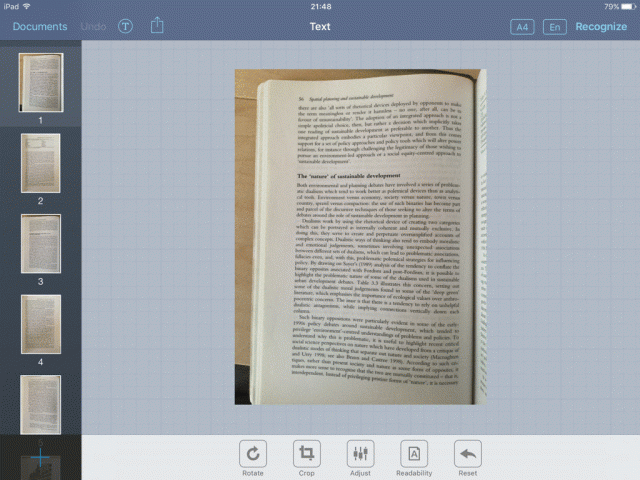
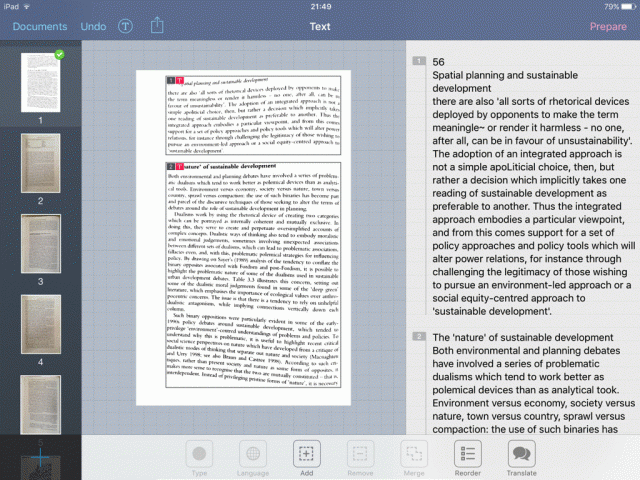
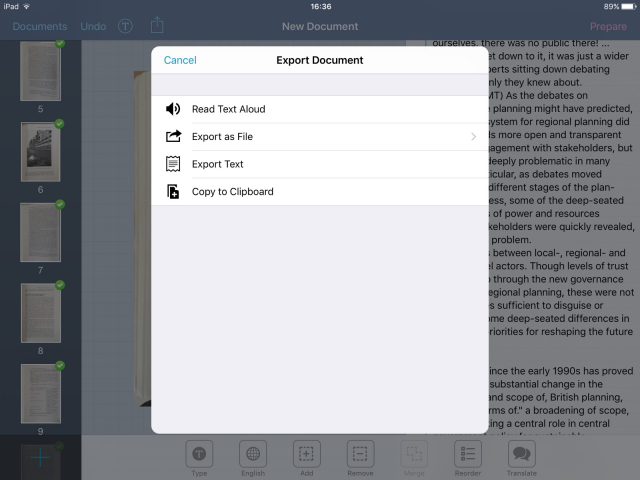
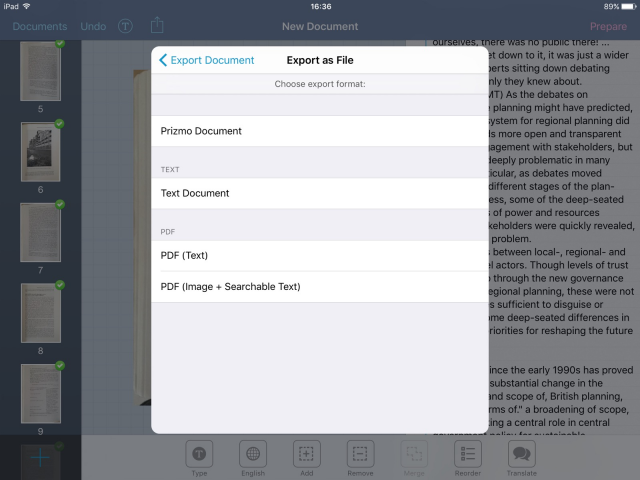
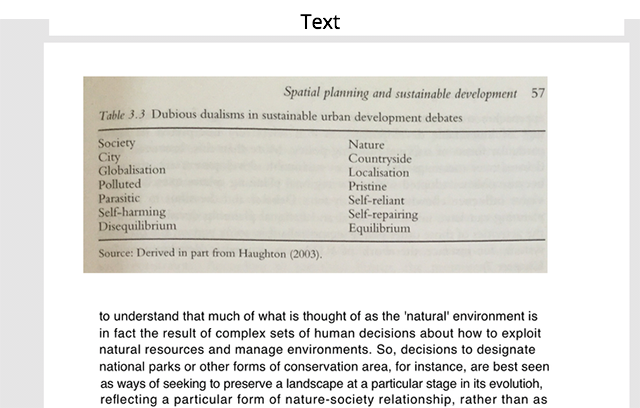
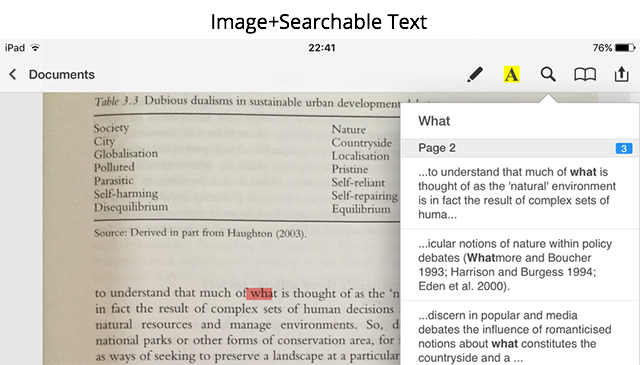
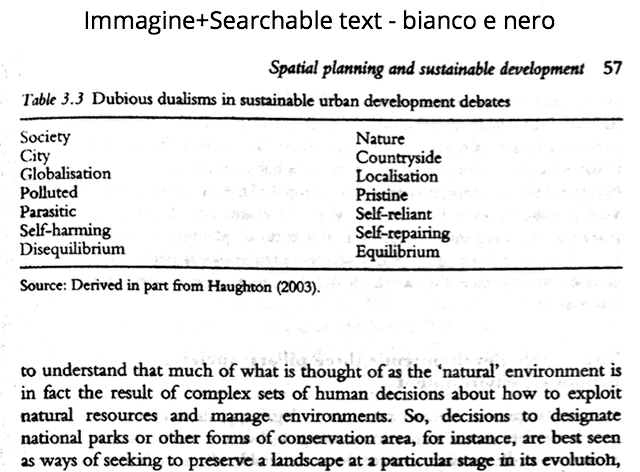

 Oltre a richiedere rispetto ed educazione, vi ricordiamo che tutti i commenti con un link entrano in coda di moderazione e possono passare diverse ore prima che un admin li attivi. Anche i punti senza uno spazio dopo possono essere considerati link causando lo stesso problema.
Oltre a richiedere rispetto ed educazione, vi ricordiamo che tutti i commenti con un link entrano in coda di moderazione e possono passare diverse ore prima che un admin li attivi. Anche i punti senza uno spazio dopo possono essere considerati link causando lo stesso problema.